随着手机的普及和功能的不断升级,截屏功能已经成为了手机用户日常操作中必不可少的一部分,在oppo手机上,截屏操作简单快捷,只需按住手机上的音量减键和电源键同时按下即可完成截屏。不仅如此oppo手机还提供了多种截屏方式,如长截屏、滚动截屏等,满足了用户对不同截屏需求的要求。截屏功能的便捷性和多样性,让oppo手机成为了用户们的首选之一。
oppo手机截屏操作步骤
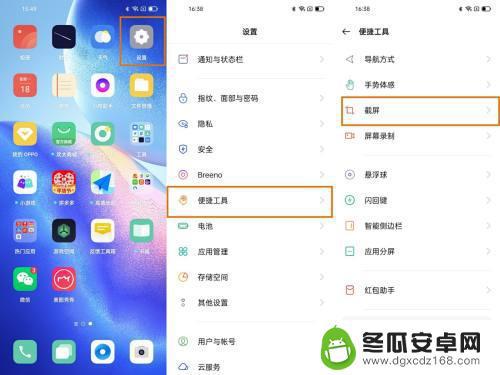
oppo手机怎么截屏:
oppo手机快速截屏方法:
第一种:用手同时按住“开机键”和“音量减键”,持续2-3秒钟左右,即可将需要的图片截屏出来。
第二种:用三根手指快速“从上到下”划过屏幕,即可将需要的图片截屏出来。可以通过手机“设置”—“常规”功能对此方法进行设置。
第三种:借助手机QQ截图
打开QQ界面,在QQ设置-辅助功能-摇晃手机截屏功能打开,开启此功能后,摇晃手机就可以截屏了。
第四种:手机助手截屏
借用手机助手等第三方应用,在电脑中即可实现截屏,相信很多人都比较熟悉。将OPPO手机连接电脑,然后开启手机的USB调试电脑。之后在电脑中打开豌豆荚或者360手机助手等工具,在电脑中即可实现截屏,这也是大家比较熟悉的截图方法。
截屏保存失败如何处理?
大家可通过以下两种方式排查看看:
1.清理文件管理:截屏的图片默认保存在手机存储,进入手机设置—常规—存储。查看下剩余的可用存储空间是否足够,可通过清除“文件管理“不必要的文件,释放更多的空间以保存图片;
2.拔除或更换SD卡后尝试:若机型支持SD卡,且已插入使用SD卡时。建议可先拔除SD卡或更换SD卡后再次尝试截屏,SD卡出现故障时可能影响到存储中心对数据的读取而导致无法保存截屏。
以上就是oppo手机短截屏的全部内容,如果你遇到了这个问题,不妨试试以上方法来解决,希望能对大家有所帮助。










